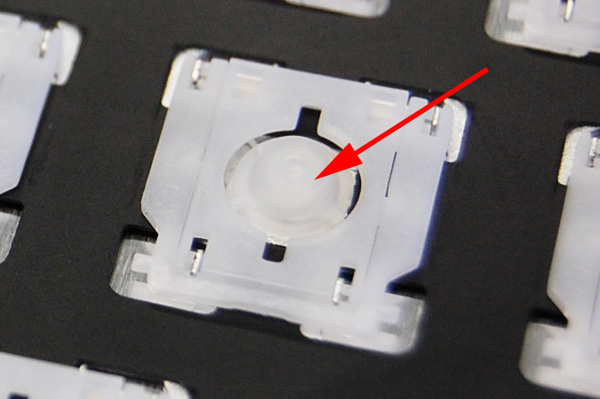キートップの取り付け方を説明します。
※キートップとは:キーボードのキーは3層構造になっていますが、その一番上にある文字が書いてある部品です。
対象はSatellite B35 dynabook B45 B55 B65シリーズです。
キートップの説明
部品の名前が分からないという方はこちらの記事をご参照下さい。

パンタグラフも壊れている方はこちら

キートップを裏返してみると「爪」が4つあります。
このモデルでは、上(赤、黄色)の2つはパンタグラフの穴をはさみ、下(青、ピンク)の大き目の爪はパンタグラフの突起(ひげ)をひっかける形状になっています。※キーボードのモデルにより形状は異なります。
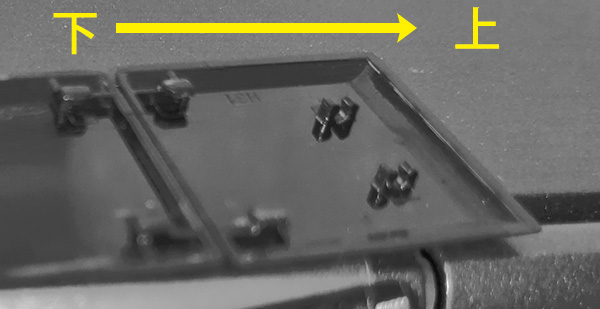
取り付ける場所は上(赤、黄色)の爪がパンタグラフの内側の穴に差し込む形になります。
また下(青、ピンク)はパンタグラフの突起を引っ掛けるイメージです。
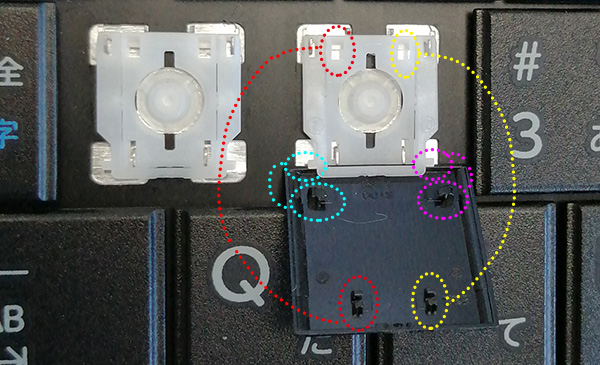
キートップの取り付け方法

※キートップ下の爪は後ろ側が空いており、パンタグラフの突起(ひげ)をひっかける形をしています。

取付の流れは以下のようになります。
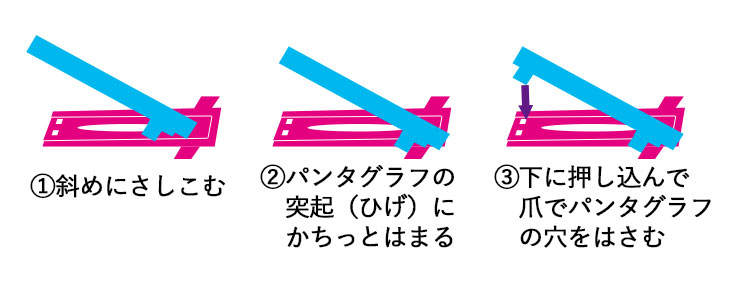
①このように斜め方向に差し込み、後ろへ少し押して突起(ひげ)にはめこみます。

②次に上の爪を押し込んでいきます。強引に押し込まず、様子を見ながら少しずつです。微妙に位置をずらしながらうまくはまるポイントを探して下さい。どこかでカチッと納まります。

③カチッとはまったら完成です。
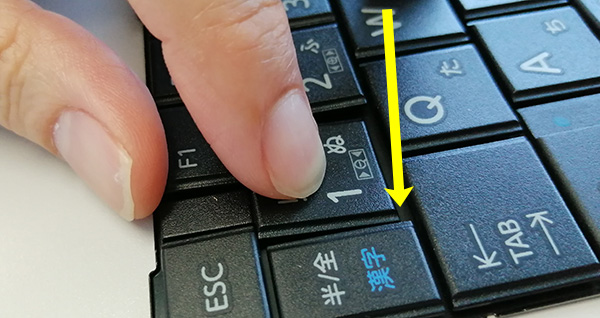
キーが問題なく打てる事を確認してください。

Enterキー、Spaceキー、tabキー、Shiftキーなど..ワイヤーの入ったキーの交換方法はこちらでご紹介しています。

正しい方法を動画で確認
dynabook B35 B45 B55 B65の場合(ビジネスモデル)
壊れたキーの取り外し方が分からない方はこちら
別のモデル
dynabook R634 R63シリーズの場合(モバイルPC)
モデル別取り付け方法
機種(モデル)が分からない場合はこちらを参考にして下さい

Satellite B35 dynabook B45 B55 B65用 キートップは下記より購入可能です。